时间:2015-01-26 11:25:46
作者:yongxin
来源:u老九
1. 扫描二维码随时看资讯
2. 请使用手机浏览器访问:
http://m.xitongzhijia.net/article/35803.html
手机查看
评论
此前有不少网友都发帖询问:Win10系统的控制面板在哪?如何打开Win10控制面板?今天小编就告诉大家一个实用的技巧,那就是在Win10桌面上添加控制面板图标。一起看看吧。
操作方法
1.我们可以右击桌面空白处。选择“个性化”。
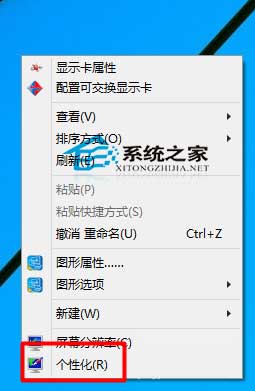
2.在“个性化”中选择“更改桌面图标”。
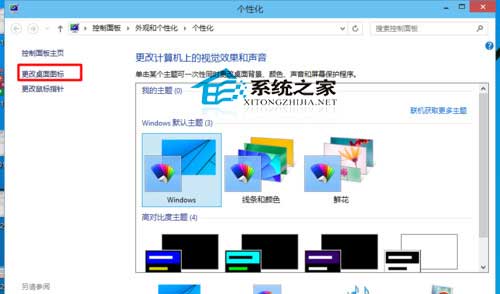
3.在桌面图标中我们选择“控制面板”。
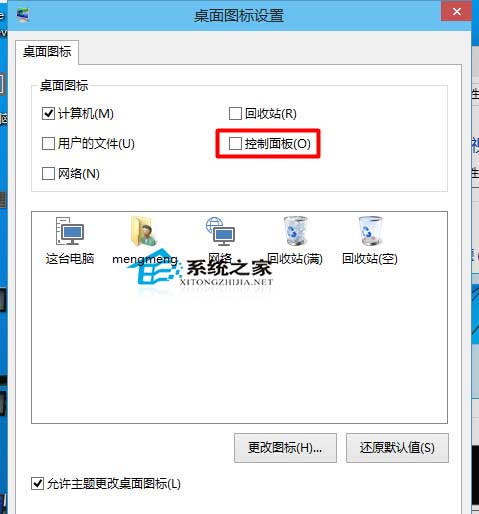
4.这样我们就可以在桌面上看到“控制面板”了。我们直接双击就可以打开了。

5.这样我们就可以打开我们的控制面板了。我们可以根据我们的需要进行设置。
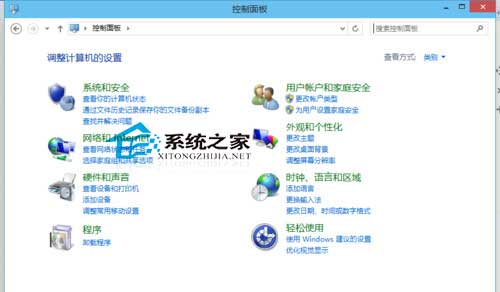
当然,Win10系统下打开控制面板还有其他的方法,如果你想多学一点,那么可以看看《Windows10控制面板在哪里?》这篇教程。
发表评论
共0条
评论就这些咯,让大家也知道你的独特见解
立即评论以上留言仅代表用户个人观点,不代表u老九立场